Los navegadores, ya sean para la web,los archivos o las imágenes tienen predominantemente un fondo blanco. Los navegadores web generalmente carecen de una configuración para cambiar el color de fondo, pero los visores de imágenes y navegadores de archivos de terceros irán con un color oscuro o le darán la opción de cambiarlo. Sin embargo, el Visor de fotos de Windows no tiene esa opción. Si desea darle un color de fondo más oscuro y / o cambiarlo libremente, debe hacer un pequeño cambio en el registro de Windows. Así es cómo.
Esto debería funcionar en todas las versiones de Windows desde Windows 7 y posteriores. Abra el Registro escribiendo "regedit" en el cuadro Ejecutar y siga los siguientes pasos.
1. Vaya a HKEY_CURRENT_USERSoftwareMicrosoftWindows Photo ViewerViewer
2. Cree un nuevo valor DWORD y asígnele el nombre "BackgroundColor" (menos las comillas)

3) Vaya a Editar> Modificar desde el menú en la parte superior e ingrese el color que desea establecer para el fondo utilizando su valor HEX en el formato ff000000. Cada valor debe ir precedido de "ff". Por ejemplo, negro: ff000000, rojo: ffff0000, azul: ff3333ff, amarillo: ffffff00, etc.
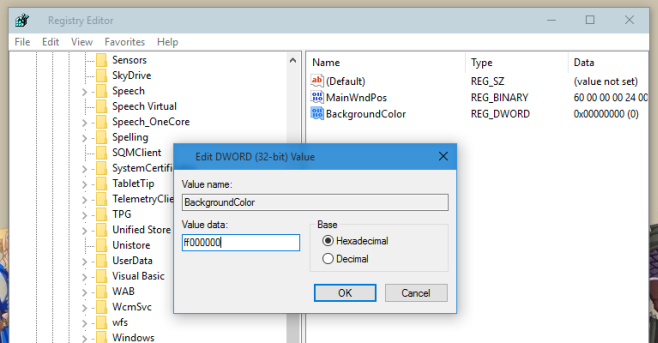
Eso es todo lo que necesitas hacer. Haga clic en "Aceptar" y abra una imagen en Windows Photo Viewer. El fondo ahora será del color en el que lo configures.
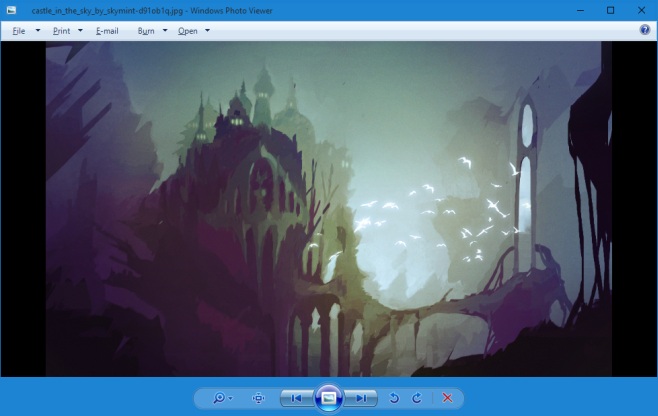
Probamos esto en Windows 10 donde WindowsPhoto Viewer está oculto por defecto. Así es como puedes habilitarlo. El truco es útil para cuando estás mirando imágenes con un fondo transparente. También ayuda a reducir la tensión en los ojos cuando navega por las imágenes por la noche o en una habitación con poca luz.



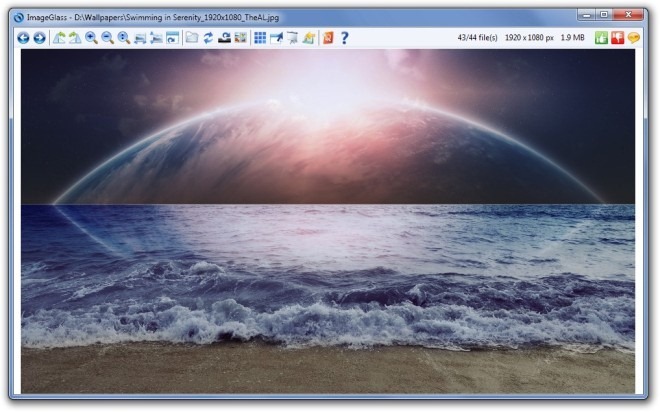
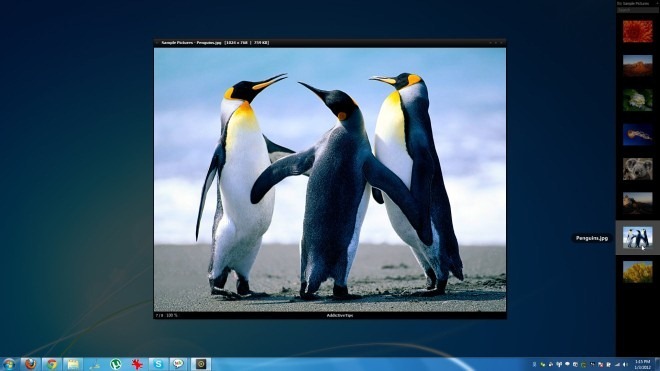








Comentarios